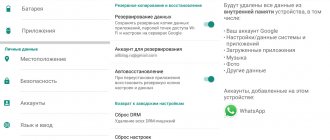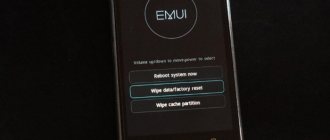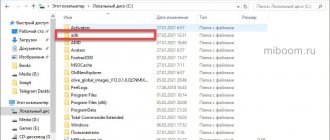Максим Жуков 14.07.2021
7652
Разберёмся как синхронизировать наушники между собой, чтобы были подключены оба, левый и правый. Эта инструкция отвечает на вопрос, что делать если один из TWS наушников перестал подключаться ко второму или к телефону? Три шага ниже помогут подключить оба наушника к смартфону или компьютеру. Синхронизация двух наушников займёт 3 минуты.
Инструкция актуальная для наушников Airpods, Самсунг, Redmi Airpods, Хонор и других TWS моделей.
ℹ️ Синхронизация наушников (как подключить оба наушника) – 3 шага:
- Убираем наушники в кейс.
- Отменяем сопряжение наушников со всеми ближайшими устройствами.
- Сбрасываем наушники до заводских настроек.
- Если вам нужно не восстановить сопряжение наушников между собой, а хотите узнать как правильно подключить наушники к телефону, прочитайте нашу специальную инструкцию.
- Если же вас интересует именно то, как подключить второй наушник, прежде всего убедитесь, что он заряжен и работает в принципе – посмотрите на индикацию на нём.
- А если вы просто хотите отдельно подключить левый наушник, переходите сразу ниже.
Как подключить 2 наушника (синхронизировать) — видео
Почему наушники работают по отдельности на одно ухо и что делать?
Для начала стоит сказать, что у многих моделей наушников режим работы по отдельности. То есть когда вы используете не сразу два модуля одновременно, а по одному. Функцию моно на наушниках для подачи звука только на одно ухо можно активировать принудительно. Но потеря связи между ними иногда случается и самопроизвольно.
В тот момент, когда вы достаете из кейса один из наушников и он не находит себе пару, то в некоторых случаях происходит автоматическая рассинхронизация.
То есть они друг друга перестают видеть, не сопрягаются и подключаются к телефону только по отдельности — либо не работает «правое ухо», либо левое. При этом если достать теперь второй наушник, то в списке доступных для подключения по Bluetooth устройств на экране своего смартфона вы увидите два устройства с одинаковым названием.
Иногда бывает, что после имени модели также указана буква «R» или «L», обозначающая левый или правый. Замечу, что случается это как на смартфонах на Android, так и на iPhone.
Соответственно, подключить можно либо один наушник, либо другой, но никак не вместе. Что теперь делать?
Разборка и ремонт штекера
Выявляют неисправность штекера методом переминания входящего провода пальцами рук. Наушники подключают к мобильному телефону или компьютеру, включают воспроизведение музыкального файла, после чего приступают к диагностике.
Обычно медные жилы переламываются на входе в резиновый или пластиковый кожух штекера и внутри него. Если во время переминания кабеля в динамиках временами появляется звук, значит, штекер надо разобрать и починить.
Рекомендации: Как самостоятельно починить наушники, если один перестал работать
, Наушник не работает: диагностика поломки, способы ремонта
, Ремонт наушников своими руками
Процедура восстановления штекера состоит из следующих шагов:
Штекер откусывают кусачками от кабеля наушников.
Цель ремонта – извлечь из кожуха металлическую часть. Элемент прочно впаян. Стараться сохранить старый кожух неразумно. Проще вдоль его разрезать острым ножом.
Металлическую часть штекера аккуратно извлекают из кожуха, чтобы не обломились контакты. Припаянные провода тоже стоит сохранить. По цвету изоляции понятнее, куда паять жилы кабеля наушников.
В случае обрыва жил с контактов на самой пайке для подсоединения используют стандартную схему, представленную на фото. Цвет изоляции в кабеле гарнитуры разных производителей отличается. Чаще всего общая жила идет в черной или желтой изоляции. Для уверенности лучше прозвонить тестером от динамиков до места разреза кабеля.
Наушники могут комплектоваться микрофоном. У таких моделей под оплеткой кабеля вместо трех спрятано четыре жилы. Подключение происходит по другой схеме, показанной на фото.
Отрезанный от штекера кабель зачищают. Сначала снимают основную оплетку и освобождают кончики жил. Края тонких проводков зачищают острым ножом. Достаточно снять 5 мм длины изоляции, чтобы хватило припаять медную жилу к контакту штекера.
Проводки скручены из тоненьких жилочек, и все они покрыты защитным лаком. Это напыление препятствует пайке. Лак удаляют соскабливанием ножом или обжигают огнем из зажигалки. Концы чистых медных жил надо залудить. Общий провод будет соединяться на одном контакте, поэтому его сразу спаивают вместе.
Новый кожух для штекера изготавливают из нижнего колпачка шариковой ручки. Провод вводят через отверстие для пишущего стержня. Надетый колпачок продвигают по кабелю дальше от места пайки.
Вслед за колпачком на провод надевают кусок термоусадочной трубки. Гильза защитит от переламывания провод возле нового кожуха штекера.
Жилы кабеля припаивают к контактам штекера. Важно не забыть о соответствии проводов по цвету изоляции. Работоспособность проверяют, прозвонив тестером. Проще подключить штекер в разъем мобильного телефона или компьютера.
Если оба наушника работают нормально, на контакты штекера надевают термоусадочную трубку. Ее подогревают огнем зажигалки. Трубка плотно обтянет контакты штекера. Для надежности можно обжать пальцами пока пластик горячий.
В финале внутреннюю часть колпачка смазывают эпоксидной смолой. Немного клея наносят на термоусадочную трубку. Колпачок сдвигают по кабелю, пока задняя часть штекера полностью в него не войдет до ограничителя. Через сутки смола застынет, и наушники можно использовать.
Как сбросить беспроводные TWS наушники до заводских настроек?
Правильно, нужно сначала сбросить настройки TWS наушников до заводских. Чтобы они забыли, что когда-то работали в одиночном режиме.
К слову, сброс зачастую помогает исправить ошибку, когда наушники не отключаются в кейсе.
- Для этого удаляем наушники из телефона кнопкой «Забыть устройство»
- После чего одновременно зажимаем на них функциональные кнопки либо задерживаем палец на сенсоре в течение примерно 5 секунд. Наушники сначала загорятся чаще всего красными лампочками, после чего выключатся.
- Далее повторяем действие, но уже зажимаем кнопки на 10-15 секунд. Сначала они с характерным звуком из динамиков включатся. Не отпускаем и продолжаем держать пальцы на сенсоре или зажимать кнопки до того момента, как сработают с небольшим перерывом два двойных звуковых сигнала.
- Далее вся индикация погаснет, и наушники снова выключатся — помещаем их обратно в футляр. Этого достаточно, чтобы настройки стерлись и вернулись к заводским значениям.
Можно также обратить внимание на световую индикацию. Как правило, в этот момент замигают лампочки — красная и синяя или красная + белая или только одного цвета в зависимости от модели.
Резюмируя итоги.
В начале ремонта, я не думал, что не смогу починить гарнитуру своими руками. Но оказалось, что это вполне реально при небольшом опыте ремонта электроники, только с начальными навыками пайки. Дочурка была рада, что снова может слушать музыку без проводов, а я получил дополнительный скилл самостоятельного ремонта и небольшой плюсик в карму.
Показательно, что не работает ни левый, ни правый наушник. То есть один и тот же заводской брак присутствует и там и там. Это со временем приводит к гарантированному выходу устройства из строя, т.к. тряска в процессе эксплуатации в любом случае будет присутствовать.
Производитель беспроводной гарнитуры Meizu Pop не потрудился закрепить аккумулятор в корпусе, из-за чего и происходят почти все поломки в данной модели. Болтающийся аккумулятор со временем просто отрывает дорожки с контактами от текстолита. Так же можно было сделать контакты аккумулятора гибкими, чтобы компенсировать вибрацию.
На креплении удерживающих магнитиков в корпусе док станции так же сэкономили. Они были плохо приклеены на своих посадочных местах. Здесь тоже требовались минимальные затраты, чтобы в принципе избежать возникновения данной проблемы.
Источники
- https://sesaga.ru/remont-naushnikov-s-mikrofonom-dopolnenie.html
- https://tehno.guru/ru/kak-pochinit-naushniki/
- https://1bluetooth.ru/blyutuz-naushnik/kak-pochinit-svoimi-rukami
- https://tehnomuza.ru/cifrovaya/naushniki/remont-naushnikov-meizu-pop/
- https://audiogeek.ru/remont-naushnikov-bez-payalnika/
- https://reedr.ru/elektronika/kak-razobrat-naushniki/
Как синхронизировать беспроводные наушники по Bluetooth?
Теперь, чтобы TWS наушники можно было снова сопрягать с телефоном по Bluetooth не по одному, а вместе, нужно будет их заново синхронизировать. Для этого вынимаем их из кейса и включаем — опять же, будут мигать оба светодиода (синий и красный или белый и красный).
Тут стоит учесть один важный момент. Дело в том, что в TWS наушниках чаще всего один является главным, а другим ведомым. То есть основной подключается к смартфону, а второй уже через него. Поэтому первым нужно доставать из кейса именно тот наушник, который является главным. Если сделать наоборот, то второстепенный может подключиться к телефону раньше основного, и тогда их уже нельзя будет синхронизировать и они смогут работать только по одному по очереди
В каких-то моделях активация происходит автоматически. В других нужно однократно нажать на каждом из них на кнопку или сенсор для включения. По прошествии 5 секунд на одном из них двойная индикация погаснет и останется только на основном, который непосредственно будет подключаться к смартфону.
Ваше мнение — WiFi вреден?
Да
22.93%
Нет
77.07%
Проголосовало: 31412
В случае, если автоматическая синхронизация по Bluetooth не происходит, то повторяем ещё раз все действия по сбросу настроек с самого начала. Бывает, что это приходится делать и по 2, и по 3 раза.
Вот и все — теперь беспроводные наушники снова сопряжены и готовы к работе. Эта инструкция за очень редким исключением одинаково работает для всех моделей и типов — как внутриканальных, так и вкладышей «а-ля AirPods».
Учтите, что если беспроводная гарнитура не заряжается в футляре, то сброс не поможет. Нужно искать другую причину.
Бывают также и более редкие случаи, когда из коробки наушники работают по одному и не видят друг друга. Это также связано с тем, что при первом запуске таких моделей необходимо назначить один из модулей в качестве главного. Мне такие попались в CG Pods от CaseGuru. В них нужно после включения коротким тапом по сенсору назначить ведущий, после чего они соединятся между собой.
Если у вас есть какой-то иной опыт, то делитесь ими в комментариях.
Причины отсутствия сопряжения
Иногда случается, что не происходит сопряжение наушников между собой или смартфоном. Причин возникновения проблемы может быть несколько:
- один или оба вкладыша разряжены;
- на одном беспроводном наушнике или обоих элементах может быть отключен блютуз-модуль, для включения на некоторых моделях предусмотрены кнопки;
- рассинхронизация звуковоспроизведения вызвана некорректно проведенной синхронизацией;
- элементы расположены далеко друг от друга;
- помехи со стороны расположенного рядом мощного Wi-Fi – роутера;
- препятствие со стороны кривых настроек, оставшихся от предыдущего сбоя.
Пошаговая инструкция по сбросу настроек и спариванию
- Удалить беспроводные наушники из памяти смартфона
- Нажать на каждом из них на кнопку или сенсор и задержать на 5 секунд до того, как загорятся и погаснут красные индикаторы и наушники выключатся
Еще раз нажать на кнопку и держать уже 10-15 секунд до того, как светодиоды начнут мигать и погаснут. При этом из динамика прозвучат два звуковых сигнала
- Поместить оба модуля в кейс
- Вынуть и при необходимости для включения кратковременно нажать на функциональную клавишу или сенсорную панель
- Дождаться синхронизации TWS наушников
Теперь можно ими пользоваться в паре, переключать с их помощью треки и регулировать громкость музыки.
Ремонт внутриканальных наушников
В настоящее время очень популярны проводные наушники-вкладыши. Низкая цена, небольшие размеры и приемлемое качество звука делают их незаменимыми для использования в наушниках мобильных устройств.
Потому что наушники используются на ходу, провода постоянно сгибаются, а затем изнашиваются через некоторое время, как правило, на входе телефона, редко на разъеме.
Место разрыва провода, как правило, очевидно, звук в одном из телефонов начинает исчезать время от времени, когда провод перемещается. В этом случае, и без приборов, становится ясно, где происходит износ провода. Вот пример саморемонтирующихся наушников htc в канале.
В этой гарнитуре провод на входе одного из телефонов изнашивается. Чтобы починить его, нужно открыть кейс. Для этого нужно вставить лезвие ножа в пространство между половинками корпуса и слегка повернуть его, чтобы разделить половинки.
Обычно половинки телефона крепятся друг к другу плотным прилеганием, благодаря канавке на одном конце и выступающему плечу на другом, поэтому они плавно разъединяются.
После разборки телефона было видно, что одна из пар проводов была разорвана, во втором проводе также была разорвана часть проводов. Учитывая, что проволока на входе в наушник также изношена, необходимо удалить всю непригодную для использования часть.
Таким образом, провода были отпущены от телефона, кабель был перерезан на пару дюймов и провода были лишены изоляции. Затем монтажный кронштейн был снят и закреплен обжимными клещами на кабеле в новом положении. Положение было выбрано исходя из того, что при протягивании кабеля паяные проводники будут плохо тянуть.
Осталось олово и припой, соблюдая полярность, провода к передатчику для наушников. Плоскогубцы использовались как третья рука. Ручки плоскогубцев были снабжены аптечной резинкой, которая обеспечивала легкий зажим телефона.
Остается только собрать половинки вместе и протестировать гарнитуру в действии. Во время ремонта я также перепаял провода второй гарнитуры, так как в ближайшем будущем они выйдут из строя.
Цветовая распайка проводов
В кабеле, идущем от вилки, расположено несколько проводов разного цвета. В качественных кабелях используется мишура, в которой тонкие провода оплетаются капроновой или льняной проволокой, что повышает механическую прочность при растяжении и изгибе проволоки.
Для проводов с цветовой маркировкой не существует международного стандарта. Поэтому производители припаивают провода к выводам разъемов в соответствии со своей внутренней документацией.
Но из практики можно сделать вывод, что обычная проволока GND окрашивается не всеми производителями и имеет цвет меди, покрытой изоляционной краской.
ЧАСКак исправить левый или правый AirPods перестают работать: 6 способов.
Очистите и зарядите свои AirPods.
Самая распространенная проблема с AirPods заключается в том, что частички пыли или мусора попадают между AirPods и контактом для зарядки корпуса. Когда это происходит, вы можете обнаружить, что ваш левый или правый AirPod перестает работать, потому что они не могут заряжаться.
Кроме того, игнорирование чистки ваших AirPods и корпуса AirPods также может привести к долговременному ухудшению качества звука, выводимого через любой из динамиков AirPod.
Почему? Дело в том, что чем дольше вы оставляете его неочищенным, тем сложнее будет удалить мусор. Попробуйте сделать трехдневную процедуру чистки AirPods.
Лучший способ, который мы часто рекомендуем нашим читателям во всех наших руководствах, посвященных AirPods и AirPods Pro, – это сначала использовать ткань из микрофибры для очистки AirPods и зарядного футляра, затем перейдите к использованию ватные палочки очистить щели.
Существуют специальные ватные палочки, предназначенные только для чистки AirPods и их решеток динамиков, которые вы можете забрать на Amazon за 9 долларов или около того, хотя подойдет почти любая чистая неиспользованная ватная палочка. Ватную палочку лучше всего использовать для труднодоступных мест внутри решеток динамиков AirPods. Сделайте то же самое с зарядным чехлом и убедитесь, что контакты для зарядки чистые. Опять же, будьте осторожны и терпеливы, пытаясь очистить свои AirPods.
Если вы все еще видите крошечные частицы грязи, их можно сдуть. Просто убедитесь, что продуваемый вами воздух сухой, чтобы избежать короткого замыкания в процессе зарядки. Просто не забудьте высушить его перед началом процесса зарядки.
После того, как вы успешно зарядили свои AirPods, попробуйте протестировать оба AirPods и посмотреть, работают ли они так, как задумано.
УСПЕХ В ЭТОМ.
Один из самых эффективных способов, которые помогли пользователям в наши предыдущие руководства при ремонте AirPods «засасывать» самый большой динамик неисправного AirPod.
Этот метод был полезен, поскольку он помогает удалить любой мусор, например ушную серу, который может застрять, что предотвращает исходящий звук и, следовательно, почему вы можете обнаружить, что левый или правый AirPod перестает работать.
Вот отличное видео о том, как это сделать:
Поскольку вы «сосете» неисправный AirPod, мы рекомендуем держать между ними тонкую салфетку из микрофибры. Также используйте салфетку из микрофибры, чтобы протирать AirPod каждый раз, когда вы «посасываете» его.
Проверьте настройки Bluetooth.
В случаях, когда функция двойного касания на AirPods не работает, обязательно проверьте настройки на своем iPad или iPhone. Вероятно, настройка функции двойного касания настроена неправильно, и ее, возможно, придется переназначить для желаемого AirPod.
Вам нужно будет открыть ваше устройство Настройки приложение, затем перейдите в Bluetooth вариант. В списке устройств Bluetooth найдите свой AirPods и щелкните (я) значок. На странице настроек AirPods в разделе Дважды коснитесь AirPod, вы сможете назначать функции как для левого, так и для правого AirPods.
После этого процесса вы сможете использовать функции, используя правильный AirPod. Это также восстановит поврежденные настройки для ваших AirPods.
Неправильные настройки стерео.
В ваших AirPods есть настройки для регулировки и разделения звука, выводимого на левый или правый AirPod.
Для некоторых слушателей они могут предпочесть, чтобы звук был громче справа, чем слева, а для других – наоборот.
Проблема возникает, когда этот параметр настроен с несбалансированными параметрами. Когда это произойдет, вы услышите более громкий звук на другом динамике по сравнению с другим. Иногда вы можете слышать только свой левый AirPod или правый AirPod, но не слышите другой, поскольку будет казаться, что AirPod перестанет работать.
Вот как вы можете обеспечить надлежащий уровень баланса между левым и правым AirPods:
- Идите вперед и откройте Настройки на вашем iPhone, iPad или iPod Touch.
- Затем коснитесь Общий вариант, а затем нажмите на Доступность.
- Теперь прокрутите вниз и убедитесь, что Моно аудио опция отключена.
- Наконец, найдите Слух раздел и убедитесь, что индикатор L и р динамики расположены по центру, чтобы сбалансировать громкость левого и правого наушников.
Еще раз попробуйте открыть приложение, такое как Spotify или Apple Music, и попробуйте воспроизвести песню. Послушайте и определите, есть ли какие-либо улучшения в громкости и звуке, воспроизводимом обоими AirPods.
Перезагрузите устройство.
Большинство устройств, таких как iPhone или iPad, могут столкнуться с различными программными сбоями и сбоями, если они работали в течение очень долгого времени без полного сброса. Это обычная проблема с ПК с Windows 10, и Системы Apple Mac, о котором мы рассказывали ранее в наших предыдущих статьях, и читатели обнаружили, что простой перезапуск устройства устраняет большинство проблем, с которыми они сталкивались.
Понимание того, почему это происходит, заключается в том, что кеш вашего устройства действует как резерв для всех задач и процессов, которые вы выполняете на своем устройстве. Когда вы долгое время не перезагружаете устройство, оно никогда не получает возможности сбросить свой кеш и, следовательно, превращается в эту раздутую кучу беспорядка. Это объясняет, почему даже если вы изменили настройки с Методы 3 и 4 (см. Выше) что вы все еще обнаруживаете, что AirPods не работают.
Вот как можно перезагрузить iPhone или iPad:
- Сначала перейдите в Настройки.
- Затем найдите и коснитесь Общий, затем коснитесь Неисправность.
- Наконец, подождите несколько секунд, а затем снова включите устройство Apple.
В качестве альтернативы вы также можете попробовать принудительно перезагрузить iPhone, iPad, или же Ipod Touch. Выполнив этот процесс, вы обновили свое устройство и загрузили новые настройки.
Подключения наушников i7, i9s, i10, i11, i12 TWS
На волне популярности AirPods от Apple одна из китайских компаний выпустила модельный ряд типовых беспроводных наушников с похожим дизайном. На примере i7 TWS рассмотрим способ их подключения.
- Достаньте два наушника из кейса и зажмите кнопки управления, пока те не загорятся красно-синим цветом.
- Два раза щелкните по клавише на одной из затычек, чтобы сделать ее главной.
- Включите Bluetooth на смартфоне или другом устройстве для подключения.
- Найдите в списке доступных девайсов наушники и щелкните по ним один раз для создания коннекта.
- После синхронизации с новым устройством индикаторы на наушниках начнут мигать. Когда мерцание прекратится, гарнитура будет готова к использованию.
Обратите внимание! Когда поместите модели i9s, i10, i11 и i12 TWS в чехол, их понадобится отключить, 2 раза нажав клавишу на кейсе.
Возможные причины, почему наушники не включаются или работают нестабильно:
- если вы пользуетесь другими гарнитурами TWS, может игнорировать i7 и другие модели. Проверьте сопряженную гарнитуру в настройках подключения блютуз;
- обрывы подключения, прерывистое воспроизведение музыки и ограниченный радиус действия провоцирует несовместимая версия Bluetooth. Это актуально для устаревших смартфонов, музыкальных плееров и ноутбуков. Версия беспроводного интерфейса должна совпадать или быть выше у девайса, к которому подключаются затычки;
- проверьте уровень зарядки кейса и вкладышей. При запасе батареи в районе 5 % они могут автоматически отключаться;
- на некоторых девайсах установлена автоматическая блокировка новых устройств по блютуз. Отключите ее и попробуйте создать новое подключение.
Источники
- https://wifika.ru/podklyuchit-naushnik-k-naushniku.html
- https://sdelaicomp.ru/nastrojka-sistemy/kak-sinxronizirovat-besprovodnye-naushniki-mezhdu-soboj.html
- https://andapps.ru/androidsecret/kak-podklyuchit-oba-naushnika-tws-garnitury
- https://www.orgtech.info/sinhronizaciya-naushnikov-tws/